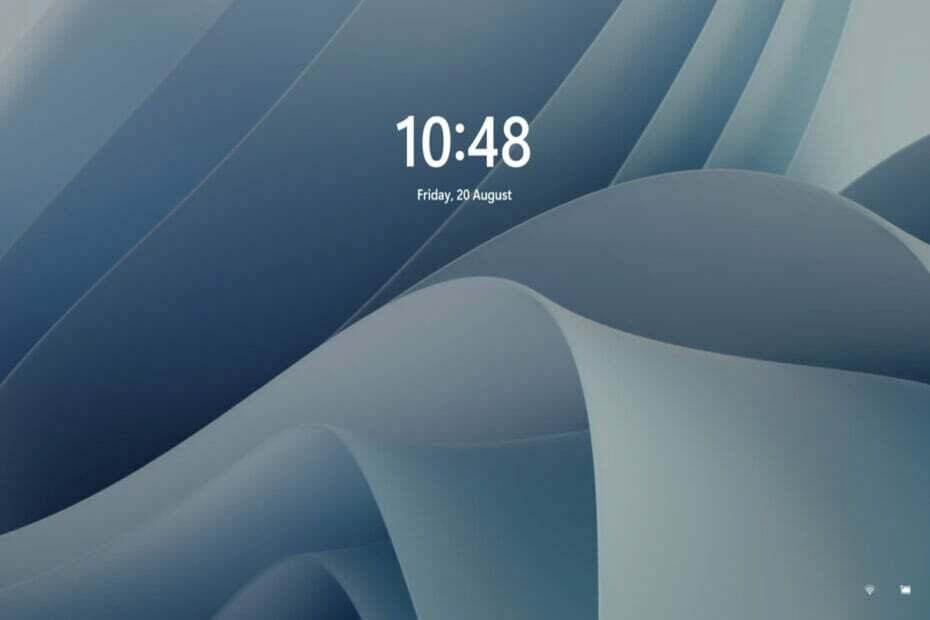Deinstallieren Sie die HP Smart App, wenn Sie sie auf Ihrem Windows-Gerät finden.

Wenn Sie plötzlich feststellen, dass die HP Smart App auf Ihrem Windows 11- oder Windows 10-Gerät installiert ist, sollten Sie es wissen dass Windows die App einfach ohne Vorwarnung für Sie heruntergeladen und installiert hat, in einer Situation, die Microsoft als eine bezeichnet Ausgabe.
Das Problem veranlasst den Microsoft Store auf Windows-Geräten, die App automatisch herunterzuladen und zu installieren, auch wenn keine HP-Drucker mit den Windows 11- oder Windows 10-Geräten verbunden sind.
Der in Redmond ansässige Technologieriese hat das Problem erkannt, aber genau so, wie er es anerkannt hat das Copilot-Problem Wo das KI-Tool die Windows-Desktops durcheinander bringt, wenn es auf Geräten verwendet wird, die an mehrere Monitore angeschlossen sind, hat das Unternehmen derzeit keine Lösung.
Wir untersuchen dieses Problem und werden ein Update bereitstellen, sobald weitere Informationen verfügbar sind. Wenn Sie Unterstützung zu diesem Problem benötigen, gehen Sie zu
https://support.microsoft.com/contactus, und wählen Sie Windows aus. Microsoft
Wie können Sie feststellen, ob auf Ihrem Windows-Gerät das Problem mit der HP Smart App auftritt?
Laut Microsoft gibt es einige Symptome, die Windows-Benutzer kennen sollten, damit sie das Problem leicht erkennen und Maßnahmen ergreifen können.
Nach den Erkenntnissen von Microsoft gehören zu diesen Symptomen:
- Einige Windows 10- und Windows 11-Geräte installieren die HP Smart App.
- Drucker werden unabhängig von ihrem Hersteller in HP-Drucker umbenannt. Die meisten werden als Modell HP LaserJet M101-M106 bezeichnet. Druckersymbole können ebenfalls geändert werden.
- Wenn Sie auf einen Drucker doppelklicken, wird auf dem Bildschirm die Fehlermeldung „Für diese Seite sind keine Aufgaben verfügbar“ angezeigt.
Dies sind alle betroffenen Geräte:
- Client: Windows 11, Version 23H2; Windows 11, Version 22H2; Windows 11, Version 21H2; Windows 10, Version 22H2; Windows 10, Version 21H2; Windows 10, Version 1809; Windows 10 Enterprise LTSC 2019; Windows 10 Enterprise LTSC 2016; Windows 10, Version 1607; Windows 10 Enterprise 2015 LTSB

- Server: Windows Server 2022; Windows Server, Version 1809; Windows Server 2019; Windows Server 2016; Windows Server 2012 R2; Windows Server 2012
Allerdings sollten laut Microsoft Windows 11- und Windows 10-Geräte, die keinen Zugriff auf den Microsoft Store haben, von diesem Problem überhaupt nicht betroffen sein. Das gilt auch für die Druckprozesse, daher sollten sich diejenigen, die auf Drucker angewiesen sind, jetzt Sorgen machen.
Druckprozesse werden von diesem Problem voraussichtlich nicht betroffen sein. Es sollte wie gewohnt möglich sein, Druckaufträge in die Warteschlange zu stellen, ebenso wie andere Funktionen wie Kopieren oder Scannen. Drucker auf dem Gerät verwenden weiterhin die erwarteten Treiber für den Druckerbetrieb.
Microsoft
Es kann verwirrend werden und auch die Installation einer App auf einem Windows-Gerät ohne ausdrückliche Zustimmung des Besitzers wird nicht empfohlen. Microsoft möchte dieses Problem so schnell wie möglich lösen und wird in den nächsten Tagen oder Wochen einen Fix dafür veröffentlichen.